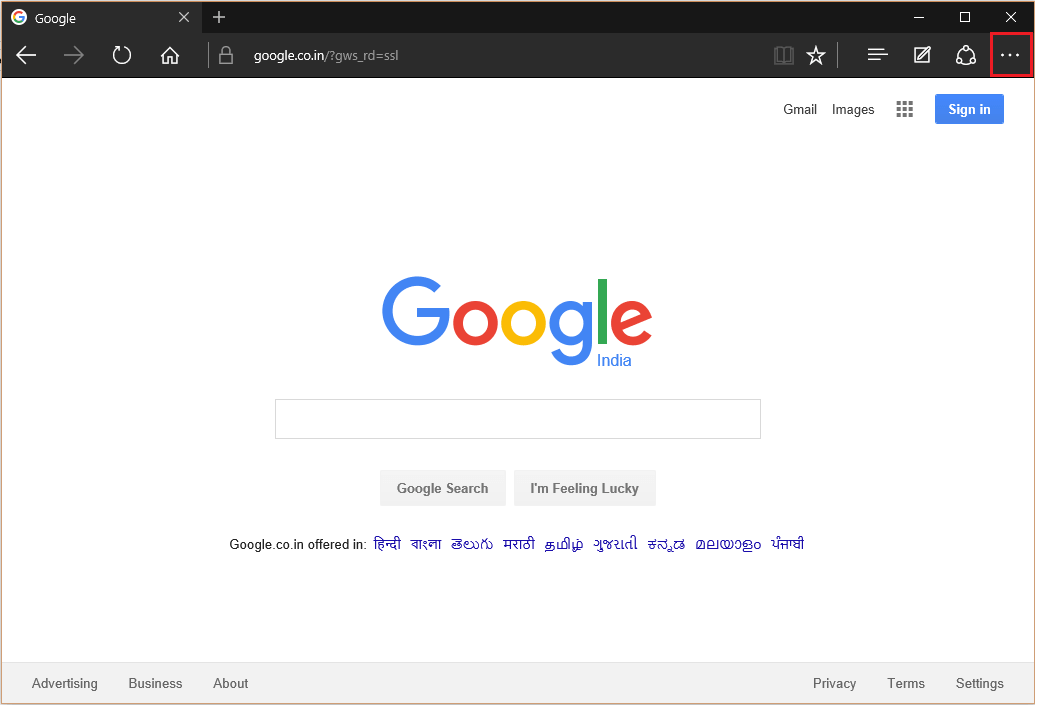მიერ ნავიაშრი პრაბჰუ
როდესაც დააჭირეთ Alt + Tab, ნორმალურია, რომ გქონდეთ თითოეული გახსნილი აპლიკაციის ესკიზები. მაგრამ ეს ასე არ არის Microsoft Edge ბრაუზერში. ის აჩვენებს თითოეულ ჩანართს, რომელიც იხსნება edge ბრაუზერში, როგორც მინიატურა, როდესაც Alt + Tab დაჭერით, ნაცვლად იმისა, რომ გამოჩნდეს ერთ ინსტანციაში. ეს შეიძლება იყოს შემაშფოთებელი რამდენიმე მომხმარებლისთვის, რადგან სხვადასხვა ჩანართებს შორის გადართვას შეიძლება მეტი დრო დასჭირდეს. ამის გამოსწორება შეგიძლიათ Windows-ის რამდენიმე პარამეტრის შეცვლით. ამ სტატიაში ვნახოთ, როგორ ამოიღოთ edge ბრაუზერის ჩანართები Alt + Tab-დან. მოდით დავიწყოთ!
გამოიყენეთ Windows პარამეტრები
ნაბიჯი 1: გახსენით Windows პარამეტრების გამოყენებით Windows + I გასაღებები ერთად. Დააკლიკეთ სისტემა
რეკლამა
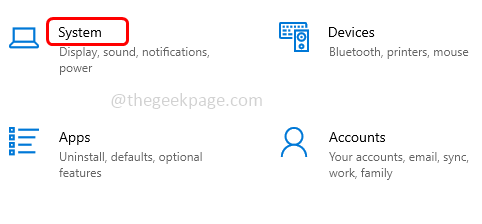
ნაბიჯი 2: მარცხენა მხარეს გადაახვიეთ ქვემოთ და აირჩიეთ მრავალამოცანა ვარიანტი
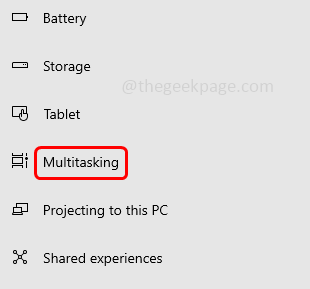
ნაბიჯი 3: იპოვნეთ Alt + Tab განყოფილება მარჯვნივ და მისი ჩამოსაშლელი მენიუდან აირჩიეთ მხოლოდ ღია ფანჯრები.
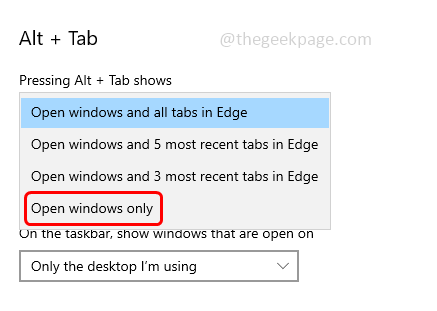
Შესრულებულია! ახლა, როდესაც დააჭირეთ Alt + Tab, Edge ბრაუზერის ჩანართები აღარ გამოჩნდება.
Ნაბიჯი 1 - ჩამოტვირთეთ Restoro PC Repair Tool აქედან
ნაბიჯი 2 - დააწკაპუნეთ სკანირების დაწყებაზე, რათა ავტომატურად იპოვოთ და მოაგვაროთ ნებისმიერი კომპიუტერის პრობლემა.
მარტივი და ძალიან მარტივი არ არის? იმედი მაქვს, რომ ეს სტატია სასარგებლოა. Გმადლობთ!!